实现javascript打印功能的核心是调用window.print()方法,它会触发浏览器的打印对话框,允许用户选择打印机并设置选项,默认打印整个页面;1. 要自定义打印内容,可通过css媒体查询@media print设置打印样式,如使用.no-print类隐藏不需打印的元素;2. 也可通过javascript动态创建新窗口,写入指定内容和样式后调用print()实现局部打印;3. 针对打印预览延迟问题,可使用settimeout延迟调用或引入jspdf、print.js等第三方库提升控制能力;4. 若打印样式无效,需检查css语法、确保样式表加载且未被js覆盖,并尝试清除缓存;5. 避免空白页应调整布局、字体或使用page-break-after等分页属性控制分页;6. window.print()在主流浏览器中兼容性良好,但打印选项可能有差异,推荐结合第三方库保障跨浏览器一致性。
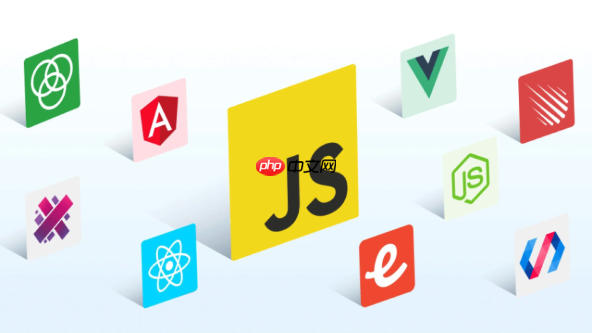
实现JavaScript打印功能,核心在于利用浏览器提供的
window.print()
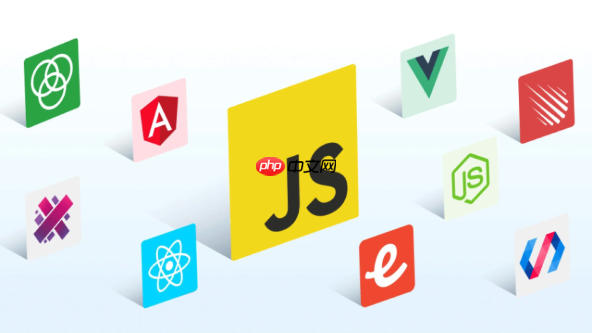
解决方案:
直接调用
window.print()

<!DOCTYPE html> <html> <head> <title>JavaScript 打印示例</title> </head> <body> <h1>这是一个要打印的页面</h1> <p>这里是一些内容。</p> <button onclick="window.print()">打印此页面</button> </body> </html>
默认情况下,
window.print()
@media print
@media print {
.no-print {
display: none;
}
/* 针对打印机的特定样式 */
body {
font-size: 12pt; /* 增大字体,更易阅读 */
}
}然后在HTML中给不需要打印的元素添加
no-print
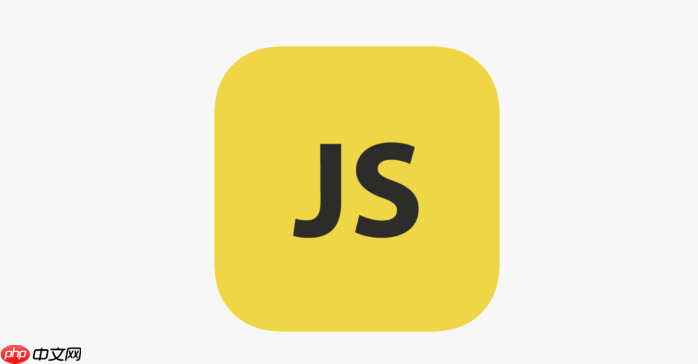
<div class="no-print"> 这里是一些导航栏或广告,不需要打印。 </div>
window.print()
function printSpecificContent() {
const contentToPrint = document.getElementById('printable-content').innerHTML;
const printWindow = window.open('', '_blank');
printWindow.document.write(`
<html>
<head>
<title>打印内容</title>
<style>
/* 打印样式 */
body {
font-size: 14px;
}
</style>
</head>
<body>
${contentToPrint}
</body>
</html>
`);
printWindow.document.close(); // 这很重要,告诉浏览器文档已经完成
printWindow.focus(); // 确保新窗口获得焦点
printWindow.print();
printWindow.close();
}HTML结构如下:
<div id="printable-content"> <h1>需要打印的标题</h1> <p>需要打印的内容。</p> </div> <button onclick="printSpecificContent()">打印指定内容</button>
有些浏览器在调用
window.print()
setTimeout
window.print()
function printWithDelay() {
setTimeout(function() {
window.print();
}, 500); // 延迟 500 毫秒
}但这并不是一个完美的解决方案,因为延迟时间的长短取决于用户的网络速度和计算机性能。 更好的方法是使用第三方打印库,例如
jsPDF
Print.js
确保你的CSS媒体查询语法正确,并且样式表已经正确加载。 另外,有些浏览器可能会缓存打印样式,导致修改后的样式没有生效。 可以尝试清除浏览器缓存或使用硬刷新(Ctrl + Shift + R)来解决这个问题。 此外,检查一下是否有一些JavaScript代码覆盖了你的打印样式。
空白页问题通常是由于页面内容超出打印区域造成的。 可以通过调整页面布局、减小字体大小、或者使用CSS分页属性来解决这个问题。 例如,可以使用
page-break-after
.page-break {
page-break-after: always;
}然后在HTML中,在需要分页的元素之后添加
page-break
window.print()
window.print()
以上就是js怎样实现打印功能的详细内容,更多请关注php中文网其它相关文章!

Copyright 2014-2025 https://www.php.cn/ All Rights Reserved | php.cn | 湘ICP备2023035733号